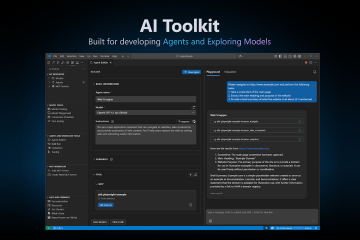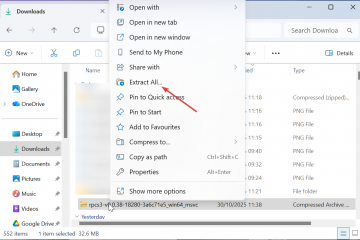.single.post-author, Tác giả: Konstantinos Tsoukalas , Cập nhật lần cuối: ngày 30 tháng 10 năm 2025
Nếu trang Đặt chỗ Microsoft của bạn không hiển thị bất kỳ khoảng thời gian nào có sẵn để đặt cuộc hẹn, hãy tiếp tục đọc phần bên dưới để khắc phục sự cố.
Triệu chứng: Bạn đã tạo một trang đặt chỗ trong Microsoft Bookings để cho phép đồng nghiệp hoặc những người bên ngoài tổ chức của bạn đặt chỗ gặp bạn, nhưng khi bạn mở trang Đặt chỗ, tất cả các Ngày đều không có sẵn (chuyển sang màu xám) và khu vực”Thời gian”hiển thị thông báo”Chọn dịch vụ và ngày để xem thời gian có sẵn”
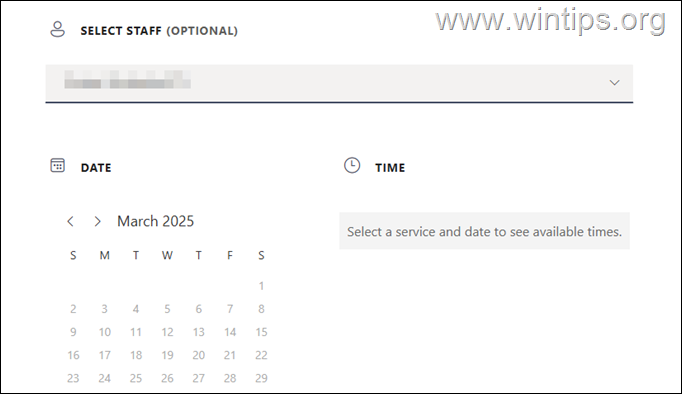
Nguyên nhân: Sự cố nói trên chủ yếu xảy ra do bạn đã đặt không chính xác giờ sẵn sàng của mình trên trang Đặt chỗ. Để giải quyết sự cố, hãy làm theo hướng dẫn bên dưới.
Cách khắc phục: Trang Đặt chỗ của Microsoft hiển thị tất cả các ngày là không có sẵn để đặt chỗ. (Microsoft/Office 365).
Bước 1. Kiểm tra trạng thái Sẵn sàng chung trong trang Đặt chỗ.
1. trong cài đặt trang Đặt chỗ, mở rộng Chính sách lập lịch mặc định.
2. Trong Khu vực sẵn có > Tính sẵn có chung, hãy thay đổi trạng thái thành’Có thể đặt trước khi nhân viên rảnh’ hoặc’Giờ tùy chỉnh‘và nêu rõ bên dưới ngày và giờ bạn có thể đặt lịch hẹn với mình. Sau đó, nhấp vào nút Lưu để áp dụng thay đổi.
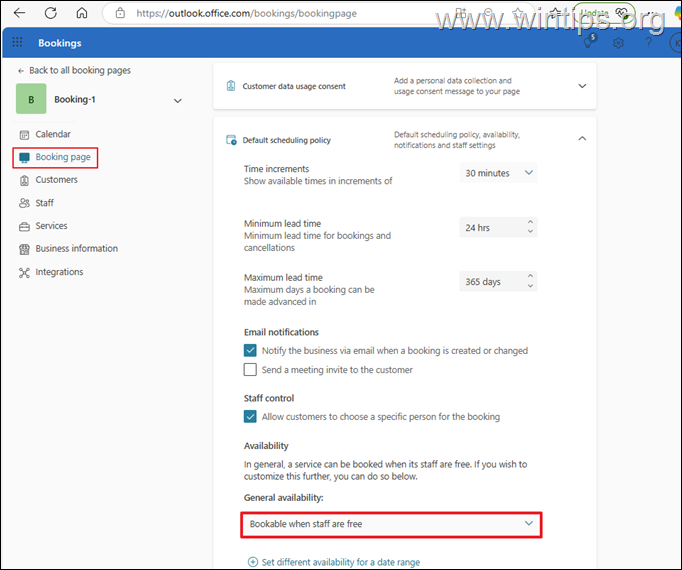
Bước 2. Kiểm tra trạng thái Sẵn sàng chung trong dịch vụ Đặt chỗ.
1. Bây giờ, hãy điều hướng đến Tab Dịch vụ và Chỉnh sửa dịch vụ mà bạn đã tạo cho trang Đặt chỗ của mình.
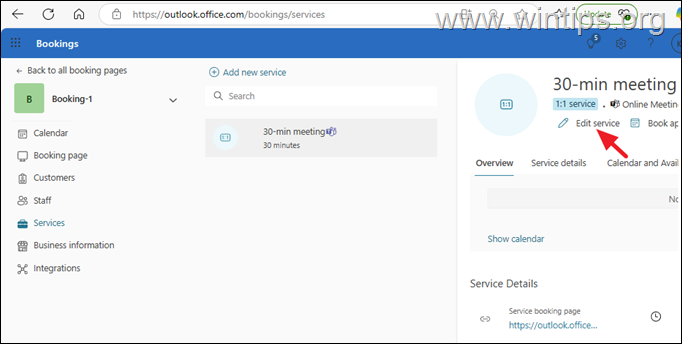
2. trong cửa sổ’Chỉnh sửa dịch vụ’, hãy thực hiện một trong các thao tác sau:
Bật Chính sách lập lịch mặc định* và nhấp vào Lưu thay đổi.
* Thông tin: Nếu bạn bật cài đặt này, tất cả cài đặt sẽ được đồng bộ hóa với cài đặt chính của trang đặt lịch hẹn của bạn.
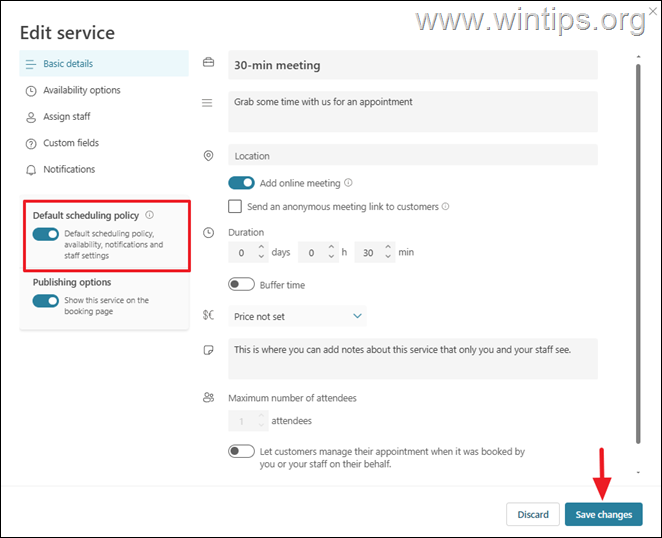 Chọn Tùy chọn tình trạng phòng trống và đặt cùng trạng thái Tình trạng phòng trống chung như ở bước 1 ở trên (ví dụ:”Có thể đặt trước khi nhân viên rảnh”hoặc đặt cùng một”Giờ tùy chỉnh“). Sau đó, nhấp vào Lưu thay đổi.
Chọn Tùy chọn tình trạng phòng trống và đặt cùng trạng thái Tình trạng phòng trống chung như ở bước 1 ở trên (ví dụ:”Có thể đặt trước khi nhân viên rảnh”hoặc đặt cùng một”Giờ tùy chỉnh“). Sau đó, nhấp vào Lưu thay đổi. 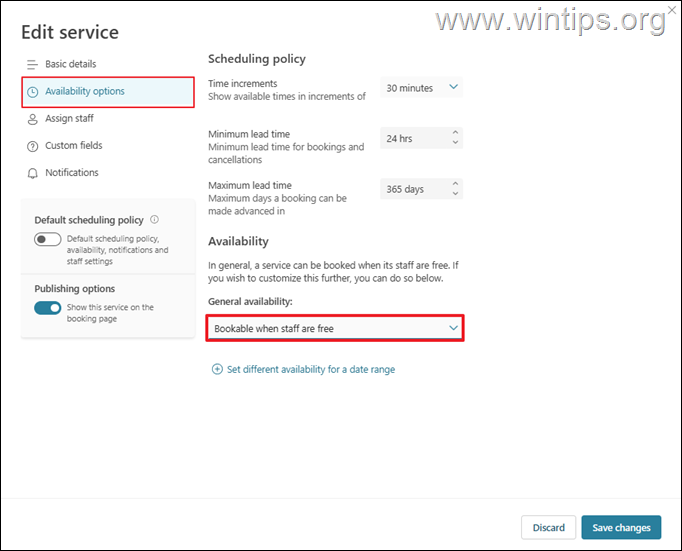
5. Bây giờ, hãy đợi 1-2 phút, sau đó làm mới trang Đặt chỗ của bạn và các khoảng thời gian của bạn sẽ có sẵn để những người khác đặt chỗ.
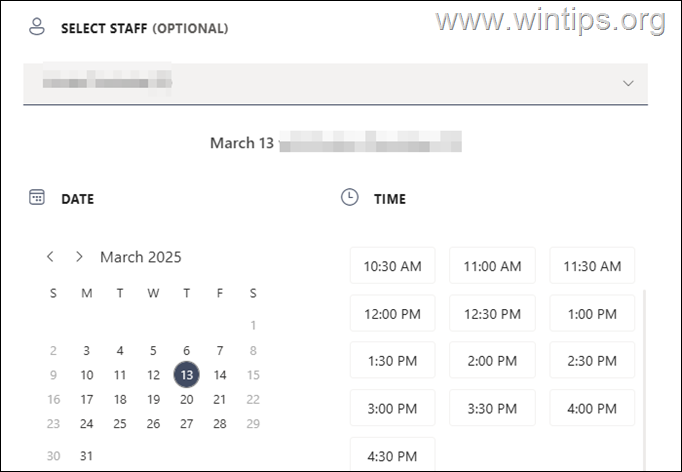
Vậy đó! Hãy cho tôi biết nếu hướng dẫn này giúp ích cho bạn bằng cách để lại nhận xét về trải nghiệm của bạn. Vui lòng thích và chia sẻ hướng dẫn này để giúp đỡ người khác.
Nếu bài viết này hữu ích cho bạn, vui lòng cân nhắc ủng hộ chúng tôi bằng cách quyên góp. Ngay cả 1 đô la cũng có thể tạo ra sự khác biệt lớn đối với chúng tôi trong nỗ lực tiếp tục giúp đỡ người khác trong khi vẫn giữ cho trang web này miễn phí: 
 Konstantinos là người sáng lập và quản trị viên của Wintips.org. Từ năm 1995, ông làm việc và cung cấp hỗ trợ CNTT với tư cách là chuyên gia về máy tính và mạng cho các cá nhân và công ty lớn. Ông chuyên giải quyết các vấn đề liên quan đến Windows hoặc các sản phẩm khác của Microsoft (Windows Server, Office, Microsoft 365, v.v.). (xem tất cả)
Konstantinos là người sáng lập và quản trị viên của Wintips.org. Từ năm 1995, ông làm việc và cung cấp hỗ trợ CNTT với tư cách là chuyên gia về máy tính và mạng cho các cá nhân và công ty lớn. Ông chuyên giải quyết các vấn đề liên quan đến Windows hoặc các sản phẩm khác của Microsoft (Windows Server, Office, Microsoft 365, v.v.). (xem tất cả)